Als u een printer op het ene apparaat hebt geconfigureerd en vanaf een ander apparaat wilt afdrukken, kunt u dit doen door de printer te delen met het netwerk. Hierdoor worden de details van de printerverbinding via de aangesloten pc doorgegeven aan de netwerkcomputers, zodat ze kunnen afdrukken.
Om een netwerkprinter te delen in Windows 10 moet je de app Instellingen openen en naar Instellingen > Apparaten > Printers en scanners gaan en op de printer klikken die je wilt delen.
Opmerking: deze tutorial gaat ervan uit dat je: de computers aan elkaar gekoppeld.
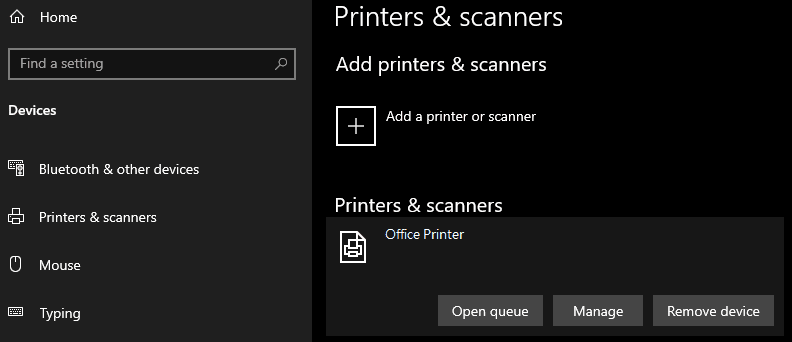
Nadat u de printer hebt geselecteerd om te delen, klikt u op Beheren en vervolgens op Printereigenschappen. Ga in de printereigenschappen naar het tabblad delen en vink het vakje aan voor "Deze printer delen".
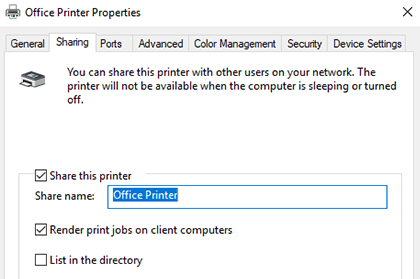
Nadat u de bijgewerkte instellingen hebt opgeslagen, is de printer beschikbaar voor detectie op het netwerk.
Tip: Als de printer niet kan worden gevonden op het netwerk, zorg er dan voor dat alle computers zijn geconfigureerd om netwerkdetectie en bestands- en printerdeling ingeschakeld te hebben. Deze instellingen bevinden zich in: Configuratiescherm > Netwerk en internet > Netwerkcentrum > Geavanceerde instellingen voor delen.